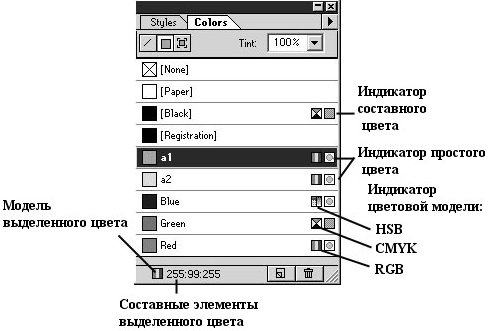| Россия |
Работа с цветом
Цветовые модели
Для точного описания цвета существуют так называемые цветовые модели. Любой цвет с их помощью описывается строго математически, основываясь на некоторых базовых понятиях. Далее представлены характеристики трех основных моделей.
Модель RGB
В соответствии с этой моделью любой цвет можно представить в виде совокупности трех основных цветов: красного (red — R), зеленого (green — G) и синего (blue — B). Эта модель используется при отображении рисунков на экране монитора. При разглядывании экрана в сильную лупу несложно заметить, что красные, синие и зеленые точки, из которых строится изображение, расположены рядом друг с другом и не перекрываются. Человеческий глаз видит оптическое смешение цветов. Регулируя насыщенность основных цветов, можно получить практически любой цвет или оттенок.
Модель CMYK
Цветовая модель CMYK является основной в полиграфии, где мы имеем дело не с оптическим, а с физическим смешением цветов. Цвета строятся с помощью четырех красок: голубой (cyan — C), пурпурной (magenta — M), желтой (yellow — Y) и черной (black — K). Черный цвет был добавлен к триаде, поскольку наложение трех составных цветов на практике дает не черный цвет, а лишь темно-коричневый. Все изображения при полноцветной печати должны быть преобразованы в модель CMYK.
Если вы готовите работу для типографского воспроизведения, все иллюстрации и цвета должны быть представлены с помощью модели CMYK.
Модель HSB
В этой модели любой цвет характеризуется тремя компонентами: H — цветовым тоном (Hue), S — насыщенностью (Saturation), B — яркостью (Brightness).
Модель наиболее приближена к человеческому восприятию цвета и поэтому чаще всего используется профессиональными компьютерными художниками.
Как вы можете заметить, каждая модель имеет свою область применения. Наиболее широкий диапазон охватывает модель HSB. Модель RGB, используемая на экране монитора, значительно сужает область воспроизведения цветов. И наконец, модель CMYK, применяемая в полиграфии, еще более сужает цветовой диапазон.
Два типа цветов при цветной печати
При подготовке цветных публикаций можно использовать два типа цветов: простые (плашечные) и составные. С точки зрения процесса работы над публикацией и дизайна разницы между ними нет никакой. Отличия проявляются при печати в типографии. Но если в конце концов вы собираетесь это делать, знать различия необходимо заранее.
Легче всего объяснить различие между двумя типами цветов на конкретном примере. Предположим, что в вашей публикации используется "болотный" цвет. В модели CMYK он распадается на следующие составляющие: голубой — 44%, пурпурный — 33%, желтый — 40%, черный — 0%. В типографии этот цвет можно напечатать по-разному.
- Взять одну краску именно этого "болотного" цвета и напечатать все за один проход. В этом случае "болотный" цвет в публикации должен быть определен как простой.
- Напечатать публикацию за четыре прохода, каждый — своим цветом: голубым, пурпурным и желтым с учетом оттенка. Черным цветом обычно печатается текст издания. При такой организации печати цвет должен быть описан как составной.
Таким образом, простой цвет используется при печати в типографии краской одного заранее оговоренного цвета. Полученное изображение будет монохромным, то есть содержащим только оттенки основного цвета. Плашечный цвет обычно выбирается из каталога стандартных цветов и обеспечивает высокую точность воспроизведения цвета.
Составные цвета используются для печати полноцветных изображений. Любой цвет, присутствующий в изображении, может быть представлен комбинацией нескольких базовых цветов. В результате страница цветной публикации делится на несколько цветовых составляющих, соответствующих базовым цветам. При печати в типографии каждая составляющая должна быть представлена отдельной пленкой. Процесс подготовки таких пленок называется цветоделением. Бумажный лист прокатывается через печатающее устройство ровно столько раз, сколькими пленками он представлен. Каждый проход наносит на бумагу краску своего цвета. После нанесения на бумагу всех основных красок изображение приобретает нужный цвет. Но это только теоретически. На практике цветовые оттенки готового печатного продукта зависят от количества краски, залитой в печатающий станок, от ее исходного оттенка и еще от некоторых причин. Так что цветопередача при использовании составных цветов часто несколько отклоняется от желаемого результата.
Инструмент работы с цветом
Основным инструментом при окрашивании объектов в разные цвета является палитра цветов ( рис. 17.1).
Основную часть палитры занимает список определенных в публикации цветов; 4 элемента присутствуют в этом списке постоянно:
- [None] [Без цвета] — назначение объекту его первоначального цвета;
- [Paper] [Бумага] — назначение объекту цвета бумаги;
- [Black] [Черный] — в комментариях не нуждается;
- [Registration] [Совмещение] — этот цвет назначается, например, технологическим пометкам и маркерам обрезки. При цветоделении объекты, имеющие этот цвет, печатаются всегда, независимо от того, какой цвет в данный момент выводится на печать.
Остальные цвета добавляются в палитру по вашему желанию.
Правую часть строки с цветом занимают два маркера. Первый определяет принадлежность цвета определенной модели. Второй — тип цвета.
В нижнем левом углу палитры отображаются составные элементы выделенного цвета в рамках его модели, маркер которой находится тут же.
Изменение окраски объектов
Окрашивание текста в другой цвет
Чтобы окрасить текст в другой цвет, выполните следующие действия:
- С помощью инструмента "Буква" выделите текст.
- В палитре цветов щелкните по строке с нужным цветом.
- Вы можете придать цвету оттенок, выраженный в процентах. Задание оттенка производится в палитре цветов в раскрывающемся списке Tint (Оттенок). Кроме того, цвет можно задать с помощью команды Type/Type Specs (Текст/Шрифт) и даже включить его в стиль.
Окрашивание графических объектов
Чтобы окрасить графический объект в другой цвет, выполните следующие действия:
- С помощью инструмента "Стрелка" выделите объект.
- В палитре цветов, щелкнув по соответствующей пиктограмме, отметьте, какую часть графического объекта вы хотите красить:
- границу объекта (бводку)

- заливкуобъекта

- границу и заливку вместе

- границу объекта (бводку)
- Щелкните по строке с нужным цветом.
- В поле Tint (Оттенок) из раскрывающегося списка выберите оттенок, если это необходимо.
Кроме того, цвет графическому объекту можно назначить с помощью команды Element/Fill and Stroke (Элемент/Фон и линия).
Изменение цвета изображения
Средствами системы PageMaker можно изменить цвет далеко не всякого изображения. Назначать цвета можно монохромным и полутоновым точечным изображениям. Файлы с этими изображениями имеют расширение ".TIFF", ".BMP" и др. Новый цвет применяется только к заливке, то есть к черным точкам. Чтобы вернуть изображение в исходное состояние (черно-белое) надо назначить ему заливку черным цветом.
Окраска цветных растровых изображений (TIFF, JPEG, PCX, DCS и др.) не изменяется.
Можно модифицировать цвета изображений в формате EPS, но мы этот вопрос в нашем курсе не рассматриваем.